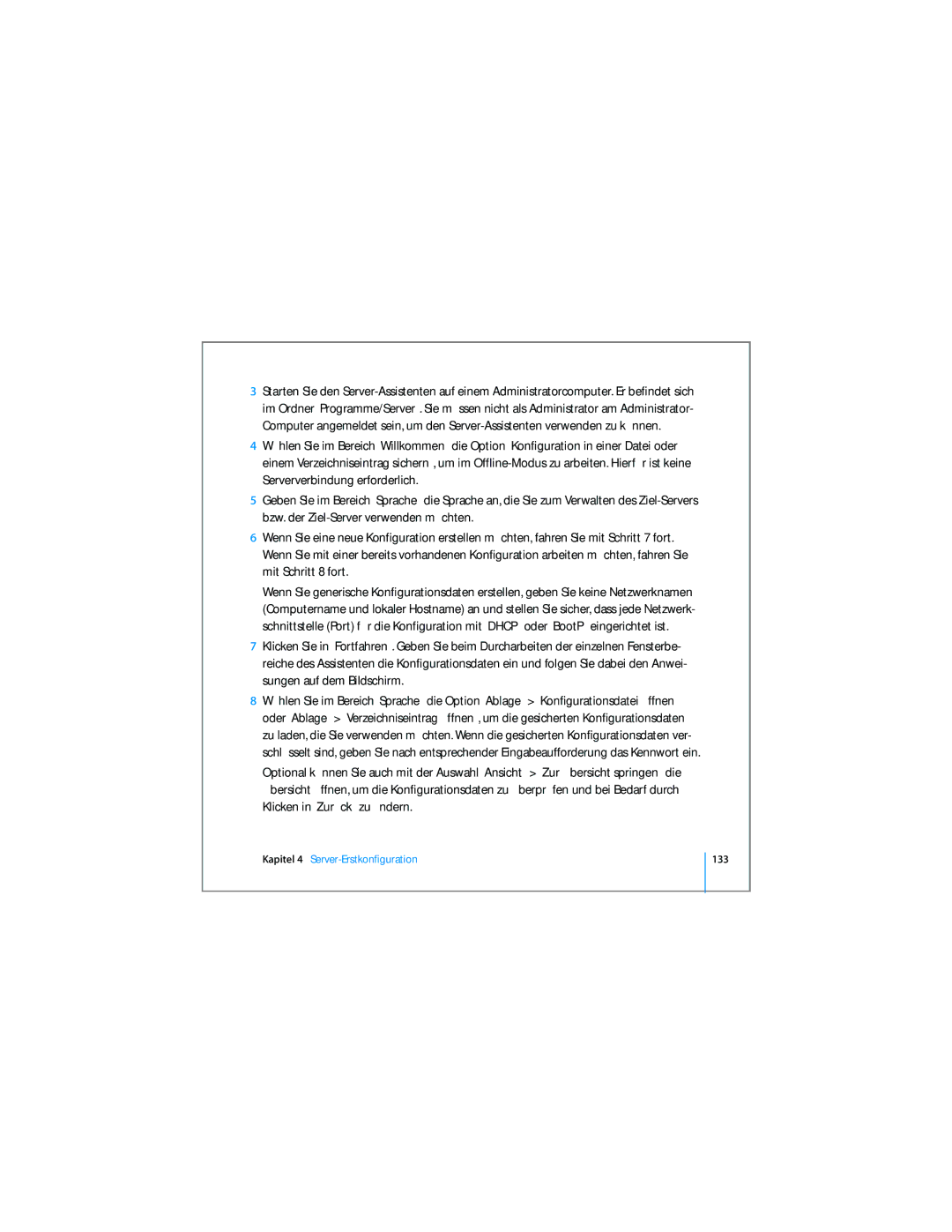3Starten Sie den
4Wählen Sie im Bereich „Willkommen“ die Option „Konfiguration in einer Datei oder einem Verzeichniseintrag sichern“, um im
5Geben Sie im Bereich „Sprache“ die Sprache an, die Sie zum Verwalten des
6Wenn Sie eine neue Konfiguration erstellen möchten, fahren Sie mit Schritt 7 fort. Wenn Sie mit einer bereits vorhandenen Konfiguration arbeiten möchten, fahren Sie mit Schritt 8 fort.
Wenn Sie generische Konfigurationsdaten erstellen, geben Sie keine Netzwerknamen (Computername und lokaler Hostname) an und stellen Sie sicher, dass jede Netzwerk- schnittstelle (Port) für die Konfiguration mit „DHCP“ oder „BootP“ eingerichtet ist.
7Klicken Sie in „Fortfahren“. Geben Sie beim Durcharbeiten der einzelnen Fensterbe- reiche des Assistenten die Konfigurationsdaten ein und folgen Sie dabei den Anwei- sungen auf dem Bildschirm.
8Wählen Sie im Bereich„Sprache“ die Option„Ablage“ >„Konfigurationsdatei öffnen“ oder „Ablage“ > „Verzeichniseintrag öffnen“, um die gesicherten Konfigurationsdaten zu laden, die Sie verwenden möchten. Wenn die gesicherten Konfigurationsdaten ver- schlüsselt sind, geben Sie nach entsprechender Eingabeaufforderung das Kennwort ein. Optional können Sie auch mit der Auswahl „Ansicht“ > „Zur Übersicht springen“ die Übersicht öffnen, um die Konfigurationsdaten zu überprüfen und bei Bedarf durch Klicken in „Zurück“ zu ändern.